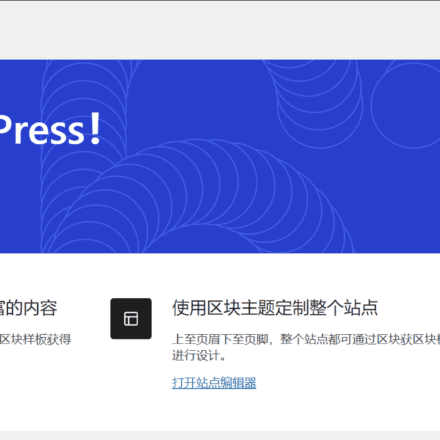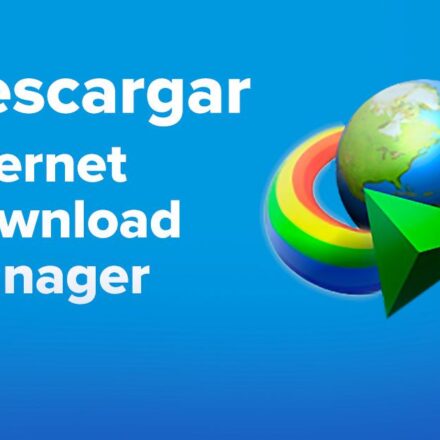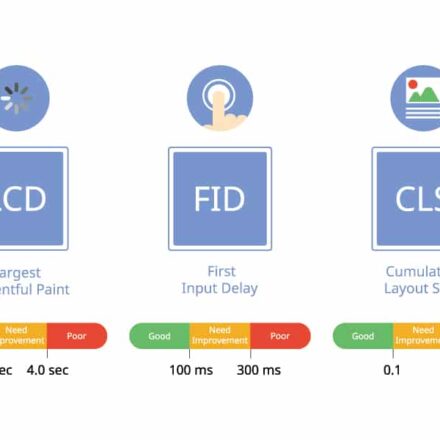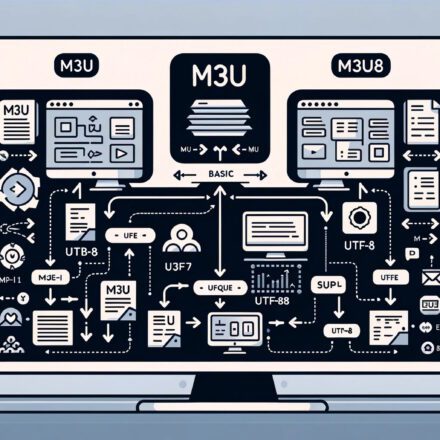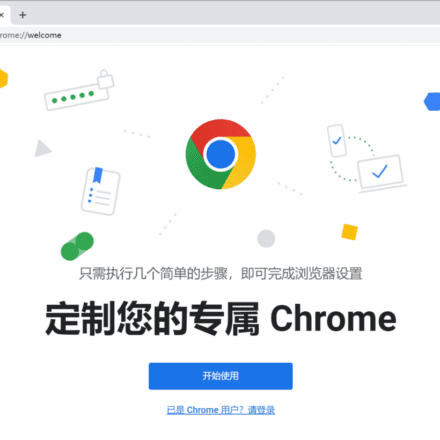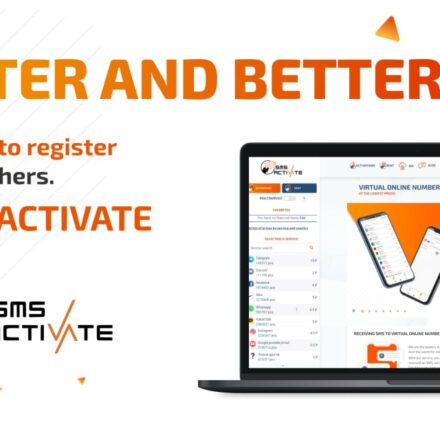優れたソフトウェアと実用的なチュートリアル
ルートアカウントSSHを使用してAmazon Cloudにログインする方法
AWS ec2AWS ec2 はデフォルトで ec2-user アカウントを使用してログインしますが、このアカウントには多くのフォルダへの権限がありません。ログインするには、ルートスーパー管理者アカウントに変更する必要があります。
注意: 作成する際は リナックス レッドハット9 システムを操作するときは、まずキーペアを作成する必要があります。SSHリモートコントロール、秘密鍵ファイルを作成する場合、デフォルトのシステム形式は「.PPK」です。パテSSH接続の場合は、ここで変更しないでください。一般的な「.pem」形式を選択した場合は、Xシェル 7 接続します。
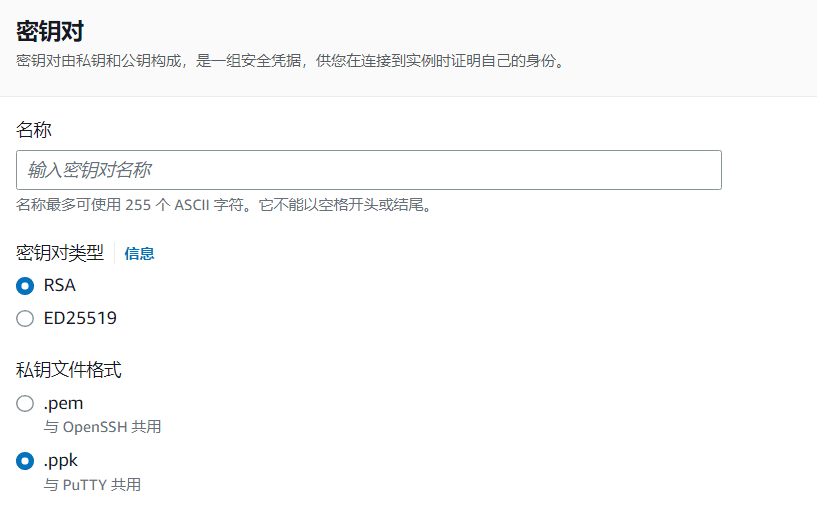
ステップ1: SSHを使用してAmazonクラウドサーバーにリモートログインする
ツールをクリックし、AmazonクラウドSSH接続を確立します。接続方法として「公開鍵」を選択し、アカウントとして「ec2-user」と入力し、ユーザーキーとしてAWS Amazonクラウドからダウンロードしたキーファイルを選択します。キーパスワードは入力不要です。
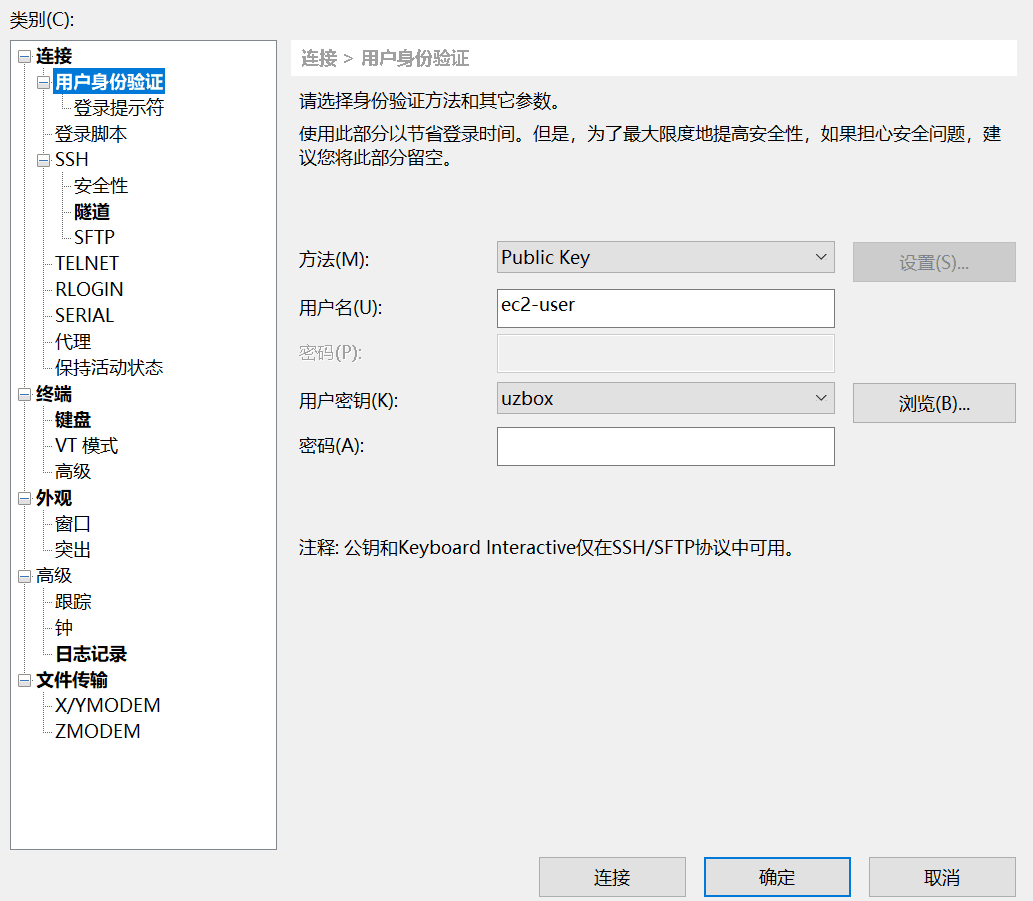
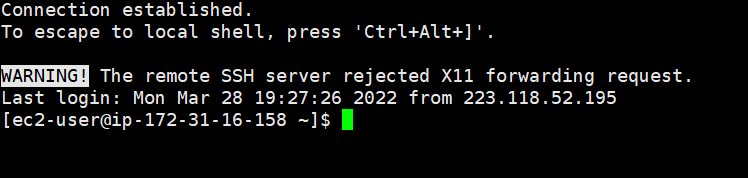
ステップ2: ルートパスワードを作成する
次のコマンドを入力します。
sudo パスワード ルート
ルートパスワードを入力すると、新しいパスワードの入力を求められます。確認のため、もう一度入力する必要があります。

ステップ3: ルートに切り替える
次に、root に切り替えて次のコマンドを入力します。
suルート
ステップ4: SSH構成ファイルを変更する
ルートとして編集Amazonクラウドホストの ssh ログイン方法により、SSH ロケーション ファイルが変更されます。
vi /etc/ssh/sshd_config
ポート22 デフォルトのリモートSSHポートは22で、変更する必要はありません。別のポートを使用する場合は、#のコメントを解除し、ポート番号を入力してください。また、ファイアウォールでこのポートが有効になっているかどうかにも注意してください。ファイアウォールには、システムファイアウォール、AWS Amazonクラウドプラットフォーム上のファイアウォール、SELinuxが含まれます。
PermitRootLoginがnoまたは#でマークされている場合は、PermitRootLogin yesに変更する必要があります。
PasswordAuthentication no を PasswordAuthentication yes に変更しました
UsePAM yes を UsePAM no に変更します
変更後、escキーを押して編集モードを終了します。保存後、:wqキーを押してSELinuxサービスを無効にします。
ステップ5: ec2-userログインパスワードを追加する
ec2-user でログイン後、ルートスーパー管理者ユーザーに切り替えて、ec2-user のログインパスワードを設定します。
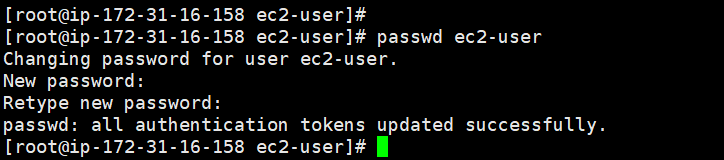
設定後サーバーを再起動してください。
ssh 経由でリモートでログインできない場合は、SELinux が無効になっているかどうかを確認してください。
SELinuxを無効にする方法
Security-Enhanced Linux (SELinux) は、アクセス制御をサポートするセキュリティ ポリシー保護メカニズムを提供する Linux カーネル機能です。
SELinuxステータスの確認
ルート権限を使用して EC2 インスタンスにリモート接続します。
SELinuxのステータスを確認するには、getenforceコマンドを実行してください。返されるステータスはenforcingまたはpermissiveです。現在のステータスはenforcingです。SELinuxの詳細情報を取得するには、sestatusコマンドを実行してください。
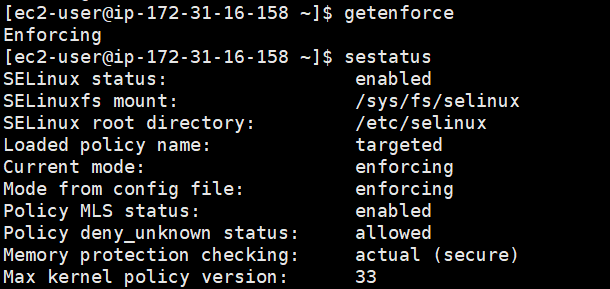
パラメータ情報の SELinux ステータスが有効と表示され、SELinux が起動していることを示します。
SELinuxを無効にする
ECSインスタンスにルート権限でリモート接続します。接続方法の詳細については、「接続方法の概要」をご覧ください。
getenforce コマンドを実行して、SELinux のステータスを確認します。
戻りステータスが enforcing の場合、SELinux が有効になっていることを意味します。
SELinux を一時的に無効にするか、永続的に無効にするかを選択します。
setenforce 0 コマンドを実行して、SELinux を一時的に無効にします。
SELinux を永続的に無効にします。次のコマンドを実行して、SELinux 設定ファイルを編集します。
vi /etc/selinux/config
SELINUX=Enforcing を見つけて、i を押して編集モードに入り、パラメータを SELINUX=Disabled に変更します。
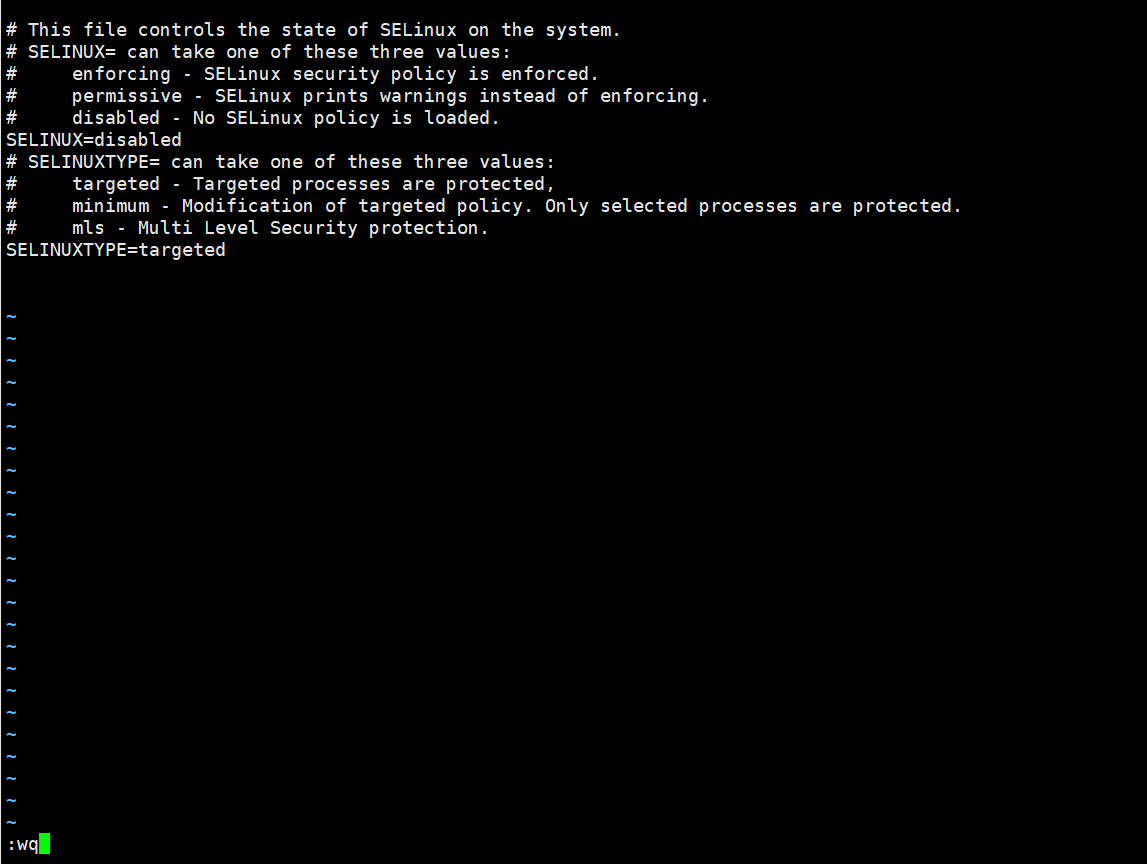
変更が完了したら、キーボードの Esc キーを押して、コマンド :wq を実行し、ファイルを保存して終了します。
再起動 ECS インスタンスを再起動します。
再起動後、getenforce コマンドを実行して、SELinux ステータスが無効になっていることを確認します。これは、SELinux が無効になっていることを示します。
Red Hat 9 ファイアウォール
Red Hat 9 のシステムファイアウォールはデフォルトで閉じられています。ポートを開放したい場合は、AWS クラウドプラットフォームでポート開放を設定するか、透過型ファイアウォールを設定してすべてのポートを開放する必要があります。